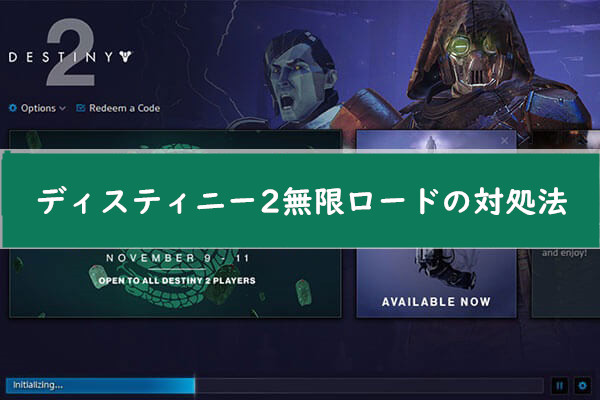パソコンでDestiny 2をプレイするには、お使いのPCのスペックがDestiny 2のシステム要件を満たしていることが必要です。この記事では、MiniToolよりDestiny 2のシステム要件とPCのスペックを確認する方法を紹介したいと思います。
Destiny 2について
Destiny 2は、Bungieが制作し、Activisionが発売したオンラインマルチプレーヤーファーストパーソン・シューティングビデオゲームです。2017年9月6日にPlayStation 4とXbox Oneで初登場し、翌月にはMicrosoft Windows版もリリースされました。
Destiny 2は、2014年のDestinyとその後続作品の続編で、前作と比べて、「より強いストーリー」と「真に肉付けされたヴィラン」が特徴で好評されております。
ゲームのストーリーは、軍司令官ドミナス・ガウルの指揮の下、異星人カバルが地球最後の安全都市を襲撃するというもの。その結果、人類は最後の避難所を失い、街のガーディアンの力も奪われてしまう。
このような状況の中、プレイヤーはガーディアンとして、力を取り戻すために旅に出、ガウルと彼のレッドレギオン軍を倒し、ラストシティを取り戻す方法を見つけるのです。
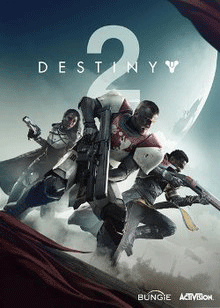
もちろん、Destiny 2でも初代Destinyの一部のいい遊び方を踏襲しています。そして、ストーリーラインはさらに拡張され、新しいコンテンツやミッションが追加されています。
また、本作のアクティビティは、プレイヤー対環境(PvE)、プレイヤー対プレイヤー(PvP)のゲームタイプに分かれています。PvEでは3人プレイの「ストライク」と6人プレイの「レイド」が、PvPでは目的ベースのモードと従来のデスマッチゲームモードがあります。
これらのメリットを踏まえ、Destiny 2は「Game of the Year 2017」や「Game Critics Award」など、さまざまな賞にノミネートされ、受賞を果たしました。Destiny 2は、この10年で最も売れたゲームの一つと言ってよいでしょう。
Destiny 2のシステム要件
Destiny 2はPCでプレイできるため、ゲーマーの中にはDestiny 2のシステム要件を知りたい方もいらっしゃると思います。お使いのPCがDestiny 2のシステム要件を満たしているかを確認したいと思う場合は、以下の内容でDestiny 2の最小および推奨システム要件を確認していきましょう。
Destiny 2の最小システム要件
- OS:Windows 7 64-bit または Windows 8.1 64-bit または Windows 10 64-bit(推奨)
- CPU:Intel Core i3-32503.5GHzまたはIntelPentiumG4560 3.5 GHz / AMD FX-43504.2GHz。
- RAM:6GBのRAM。
- GPU:Nvidia GeForce GTX6602GBまたはGTX10502GB / AMD Radeon HD78502GB。
- ストレージスペース:105GBの使用可能なスペース。
これはあくまでDestiny 2の最小システム要件であり、ゲームを動かすことはできますが、画面設定(シャドウ、ライティング、アンチエイリアス、モーションブラー、垂直同期など)は最低にし、画像性能は30フレームに届くのがやっとという状態です。
もちろん、最小システム要件に達したばかりのパソコンの具体的なゲーム性能は、ゲームによって異なるかもしれません。しかし、可能であれば推奨システム要件を満たしたPCを使用することをお勧めします。
Destiny 2の推奨システム要件
- OS:Windows 7 64-bit または Windows 8.1 64-bit または Windows 10 64-bit(推奨)
- CPU:プロセッサーIntel Core i5 24003.4GHzまたは5 GHz / AMD Ryzen R5 1600X3.6GHz。
- RAM:8GBのRAM。
- GPU:ビデオNVIDIA GeForce GTX9704GBまたはGTX10606GB / AMD R93908GBメモリ8GBRAM。
- ストレージスペース:105GBの使用可能なスペース。
上記はDestiny 2の推奨スペックです。お使いのPCが上記のシステム要件を満たしていれば、そのPCでDestiny 2をかなりスムーズに動作させることができます。
お使いのPCでDestiny 2をプレイできますか?
ゲーム(特に大規模ビデオゲーム)をパソコンにインストールする際には、お使いのパソコンがそのゲームのシステム要件を満たしているかどうかを確認した方がよいでしょう。そのため、Destiny 2をパソコンでプレイしたい場合は、以下の方法を参考にパソコンのスペックを確認し、得られた結果とDestiny 2のシステム要件を比較することができます。PC のスペックがDestiny 2のシステム要件を満たしているであれば、ゲームをスムーズにプレイすることができます。
1. PCのOS、CPU、RAM、GPU、ストレージの空き容量を確認する
ステップ1:「Windows + R」キーを押して、「ファイル名を指定して実行」ウインドウを呼び出します。その後、実行ボックスに 「dxdiag 」と入力し、Enterキーを押すと、DirectX診断ツールが起動されます。「システム」タブで、オペレーティングシステム、プロセッサ、およびメモリ情報を確認することができます。
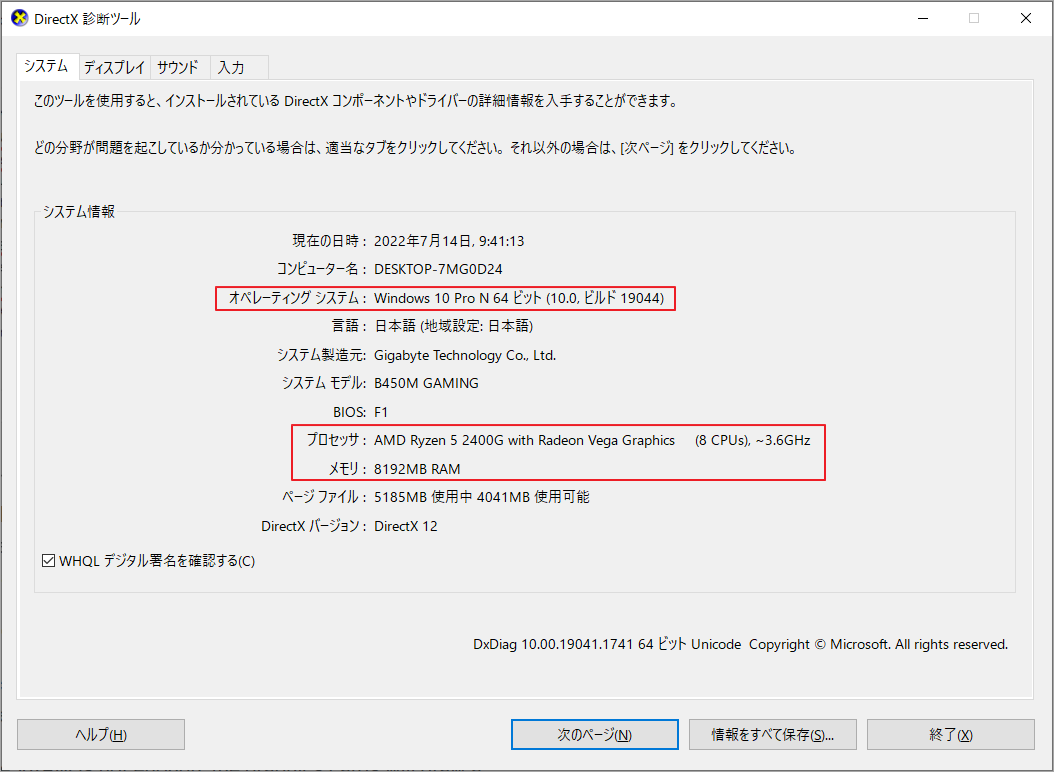
ステップ2:「ディスプレイ」タブに切り替えて、「表示メモリ(VRAM)」を確認します。ちなみに、メモリ合計、VRAM、共有メモリの違いについては、次の通りです。
- メモリ合計:Windowsで扱える、グラフィック容量の合計を指します。簡単と言えば、VRAM+共有メモリ=合計メモリ。
- VRAM:グラフィックカード自身のビデオメモリで、システムメモリを占有することはありません。ゲームにとって非常に重要な指標です。
- 共有メモリ:VRAMが十分でない場合、グラフィックスカードはコンピュータの物理メモリの一部を引き出して、独自のビデオメモリとして機能させます。そのメモリの一部をShared Memoryと呼びます。どうやら、Shared Memoryは、専用のVRAMほど性能が良くないようです。
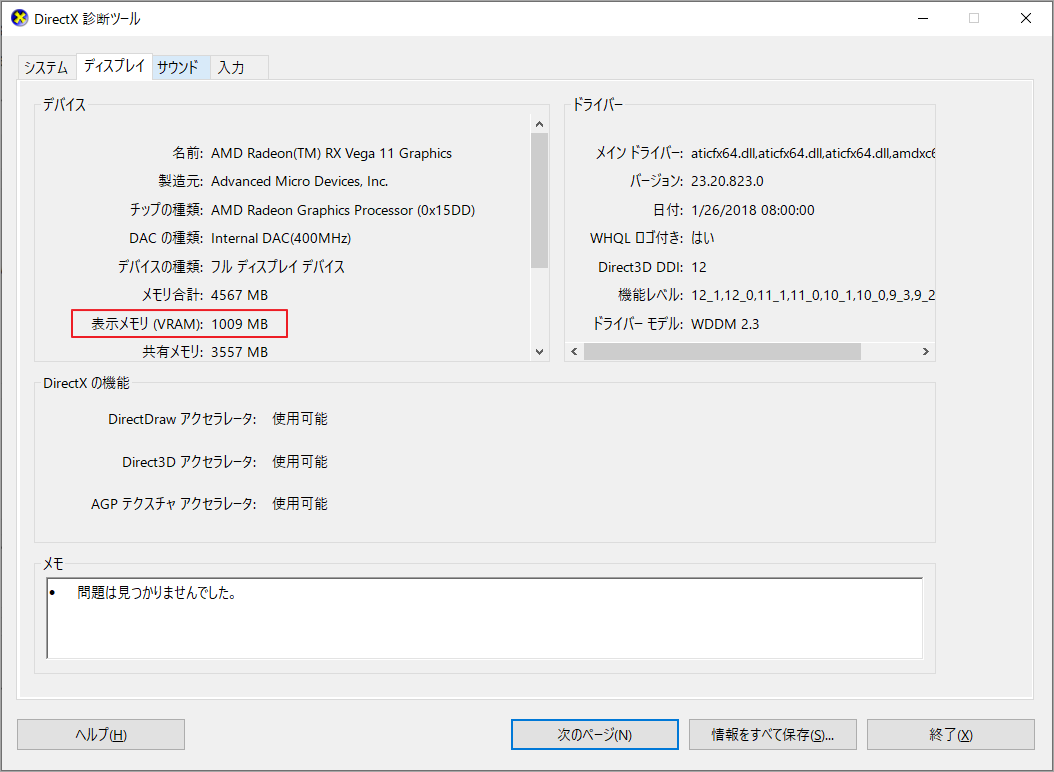
ステップ3:Windowsエクスプローラを開き、左側の「PC」項目をクリックして、Destiny 2がインストールされているディスクに十分な空き容量があるかどうかを確認します。
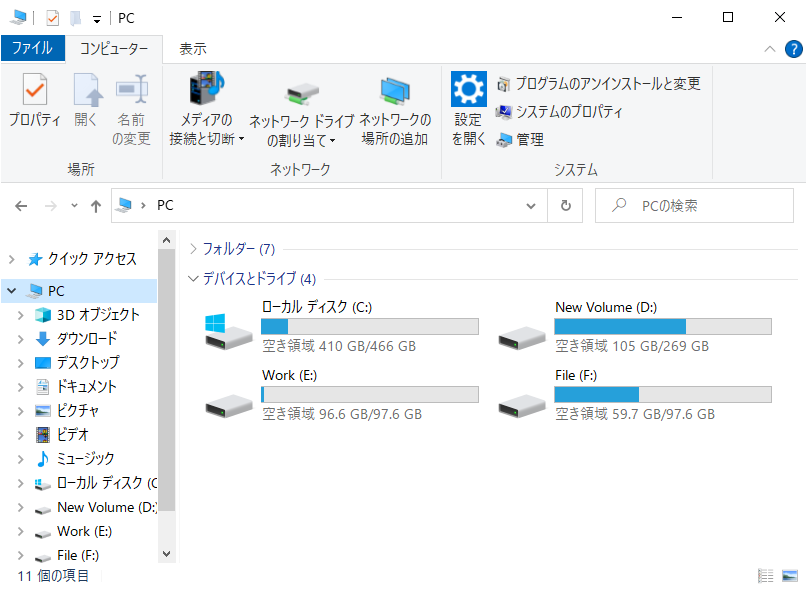
2. このPCがDestiny 2のシステム要件を満たしているかどうかを判断する
OS、CPU、RAM、GPUおよびハードドライブの容量の詳細情報を確認した後、お使いのPCのOS、RAM、ハードドライブの容量がDestiny 2のシステム要件を満たしているかどうかは簡単に判明できます。しかし、CPUとGPUがシステム要件を満たしているかどうかを確認するには、以下のようなCPUとGPUに関する知識が必要です。
CPUに関する基本知識:
現在、CPU市場の大半はインテルとAMDに分かれています。したがって、この部分のCPUは、ほとんどIntelとAMDの製品です。
- 消費者向けインテルCPUシリーズ:消費者向けインテルCPUとして、最も一般的に知られている製品はCore、Pentium、Celeronの3シリーズでしょう。同世代では、Coreが最も強く、Pentiumが2番目、Celeronが最も弱いと、順に性能が弱くなっています。
- 消費者向けAMD CPUシリーズ:消費者向けAMD CPUは、Ryzen、AMD FX、APU、Athlon、Sempronの各シリーズが一般的です。そして、その性能は順に弱くなるという。Ryzenが最も強く、AMD FX、APU、Athlonと続き、Sempronは最も弱いだそうです。
- お使いのCPUがDestiny 2のシステム要件を満たしているかどうかを確認するのに役立つ製品リストをご紹介します。Intel Pentium CPUのリスト、Intel Core CPUのリスト、AMD FX CPUのリスト、AMD Ryzen CPUのリストが含まれております。
- CPUのアーキテクチャ(基本設計):一般的に、より高度なアーキテクチャを持つCPUの方が性能が高いと言われています。もちろん、前世代の高周波数CPUの性能が次世代中周波数CPUより強いという可能性もあります。
- CPUの周波数:一般的にプロセッサーのクロックジェネレーターがパルスを発生できる周波数のことを指します。SI単位はヘルツ(Hz)です。同じCPUアーキテクチャのもとでは、周波数が高いほどCPUの速度が速くなり、CPUの性能は向上します。
- CPUシリアルナンバー:Intel CoreシリーズとAMD Ryzenシリーズでは、i3、i5、R5という数字がブランドの位置づけを表しています。一般的に、シリアルナンバーは大きければ大きいほど良いものです。また、i5やR5の後に続く数字は、世代とSKUを表します。同じ世代であれば、SKUの数値が大きいほど、周波数が高く、性能が高いということになります。
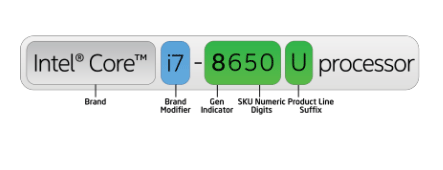
上記の知識により、お使いのPCのCPUがDestiny 2のシステム要件を満たしているかどうかを判断することができます。特にCPUがIntel CoreやAMD Ryzenシリーズに属している場合は、CPUのシリアル番号だけでその早さを判断できる経験豊富なユーザーもいるようです。
GPUに関する基本知識
ゲームでは、ディスクリートグラフィックカードを搭載することが重要です。現在、主流のディスクリートグラフィックチップメーカーはNvidiaとAMD の2社のみです。したがって、このパートでは、主にこの2社の製品を紹介しています。
- 消費者向けGPUシリーズ:Nvidiaの消費者向けGPUシリーズはGeForce、AMDの消費者向けGPUシリーズはRadeonです。
- GPUパラメータ:重要なGPUパラメータは、GPUアーキテクチャ、コア構成、GPU周波数、帯域幅、およびVRAMが含まれます。その重要度は順番に下がっていきます。GPUがDestiny 2の要件を満たしているかどうかを判断するとき、これらのパラメータを参照することができます。
- 以下は、Nvidia GPUのリストとAMD GPUのリストです。これらのリストには、上記の重要なパラメータが表示されています。一般的に、アーキテクチャは新しいほど良く、コアは多いほど良いものです。
- GPUシリアル番号:一般的に、GPUの番号付けの規則はCPUのそれと似ています。同じシリーズのGPUのシリアル番号が高いほど、より多くの機能を所有し、より強力な性能を発揮します。
お使いのPCがDestiny 2のシステム要件を満たさない場合の対処法
お使いのPCスペックがDestiny 2のシステム要件を満たさない場合があります。 例えば、次のようなケースがあります。
- OSは64ビットではなく32ビットです。
- CPUは十分ではありません。
- 十分なRAMがありません。
- 十分なVRAMがありません。
- 十分なハードドライブ容量がありません。
お使いのPCがケース2、3、4にあっている場合は、対応のハードウェアを交換する必要があります。また、1の場合は、まずCPUが32ビット(x86)か64ビット(x64)かを確認する必要があります。32bitの場合は、64bitのCPUに交換し、64bitのWindows OSでPCを再インストールします。64bitの場合は、64bitのWindows OSで直接PCを再インストールすればよいです。
PCがケース5に該当する場合、さらに2つの状況を考慮する必要があります。
1.ハードドライブ上の他のパーティションにも十分な空き容量がない
ハードドライブ全体に105GBの空き容量があっても、その上のパーティションに十分な空き容量がない場合、ゲームがインストールされているパーティションを拡張したら問題を解決することができます。ここでは、MiniTool Partition Wizardというプロのパーティション管理ソフトウェアを使用して拡張作業を行うことをお勧めします。
MiniTool Partition Wizard Freeクリックしてダウンロード100%クリーン&セーフ
ステップ1:MiniTool Partition Wizardを起動してメインインターフェースに入ります。すると、ディスクマップで拡張したいパーティションを右クリックして、「拡張」機能を選択します。
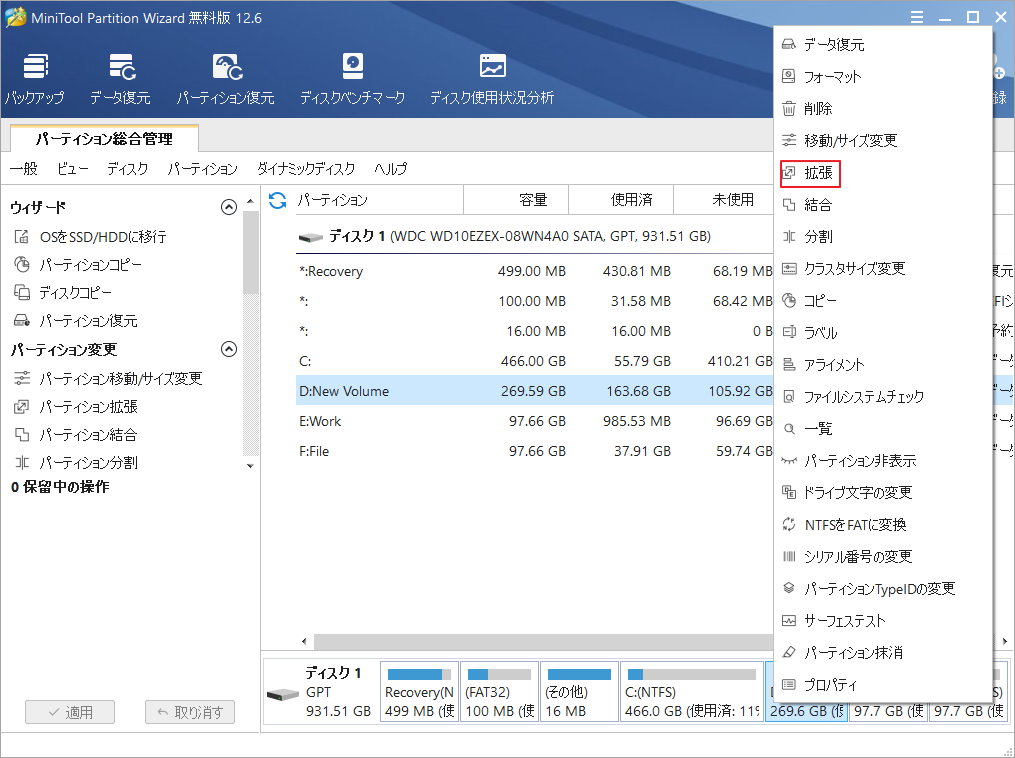
ステップ 2:空き容量を取るパーティション/未割り当て領域を選択してから、下のスライドブロックをドラッグして、使用するスペースのサイズを調整します。その後、「OK」ボタンをクリックして変更を確認します。
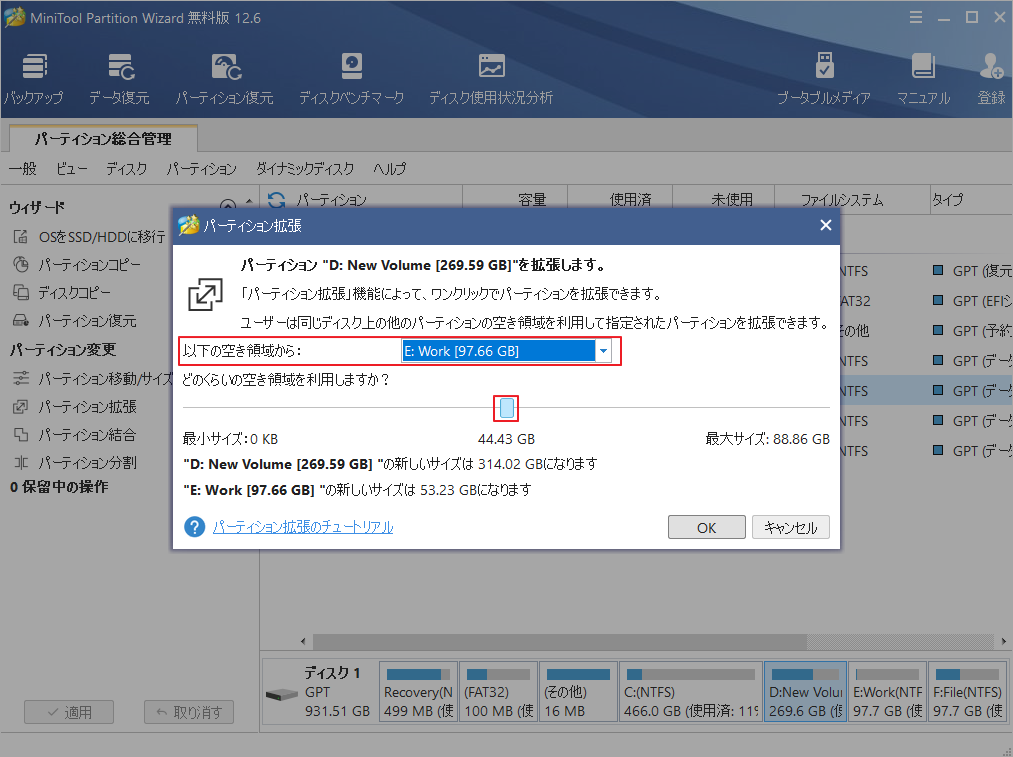
ステップ3:「適用」ボタンをクリックして、保留中の操作を実行します。
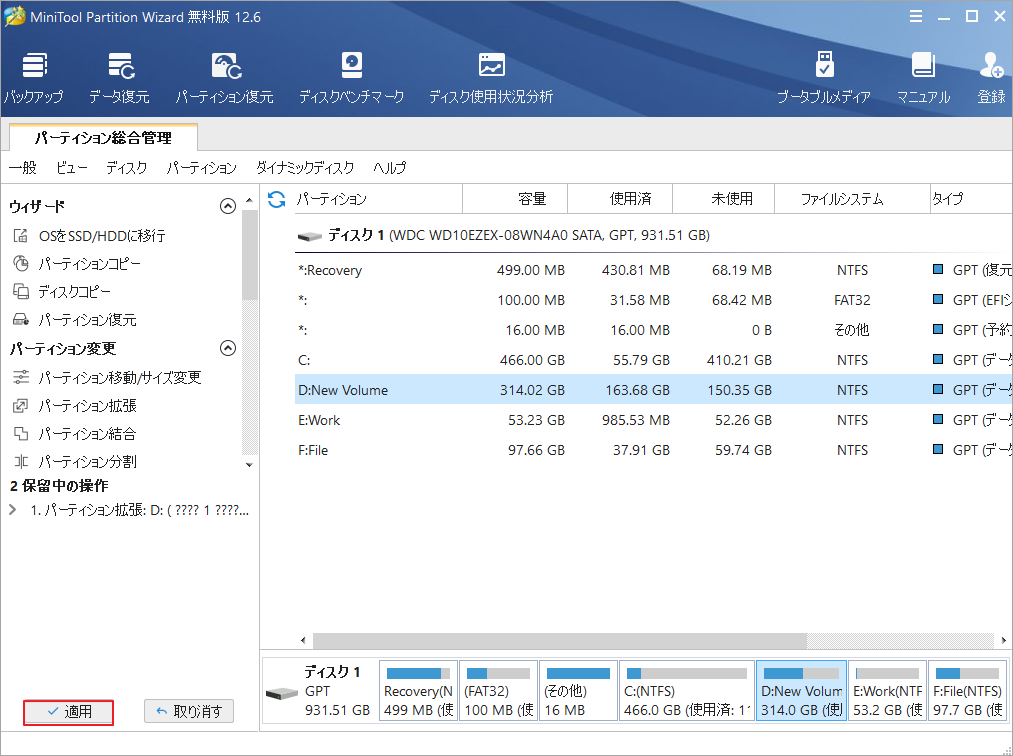
Destiny 2のインストール用に新しいパーティションを作成したい場合は、このソフトウェアの「パーティション移動/サイズ変更」を利用してください。
ステップ1: 空き容量のあるパーティションを右クリックして、「移動/サイズ変更」を選択します。
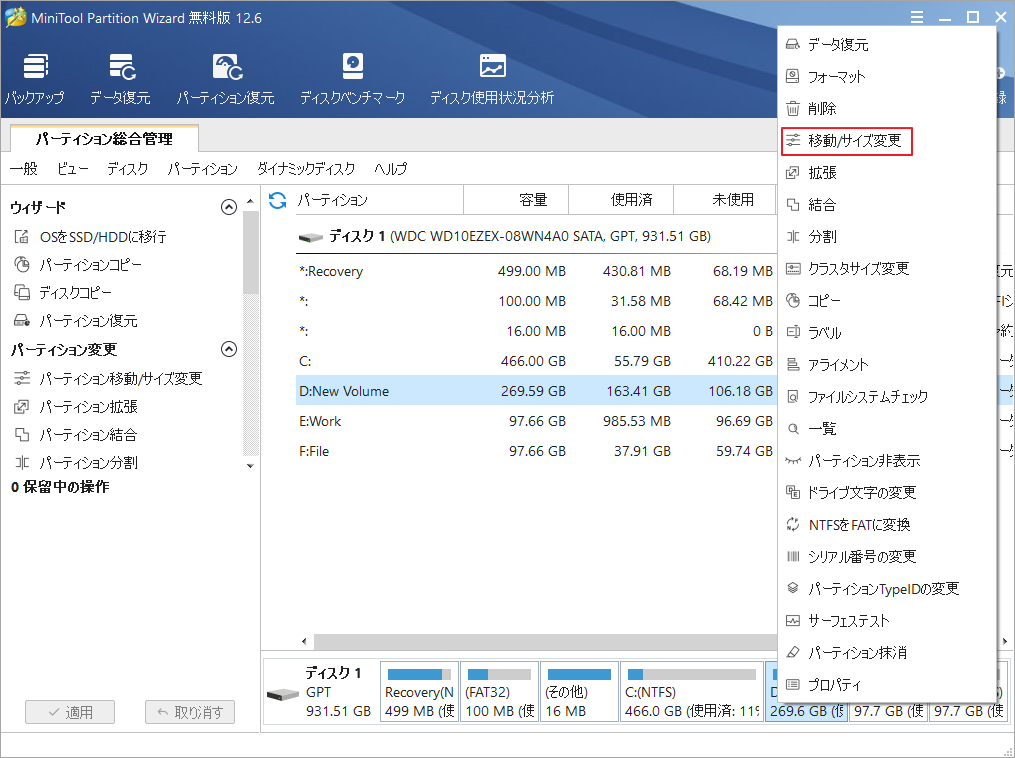
ステップ2:矢印をドラッグして、ターゲット パーティションを適宜縮小します。そして、「OK」ボタンをクリックします。
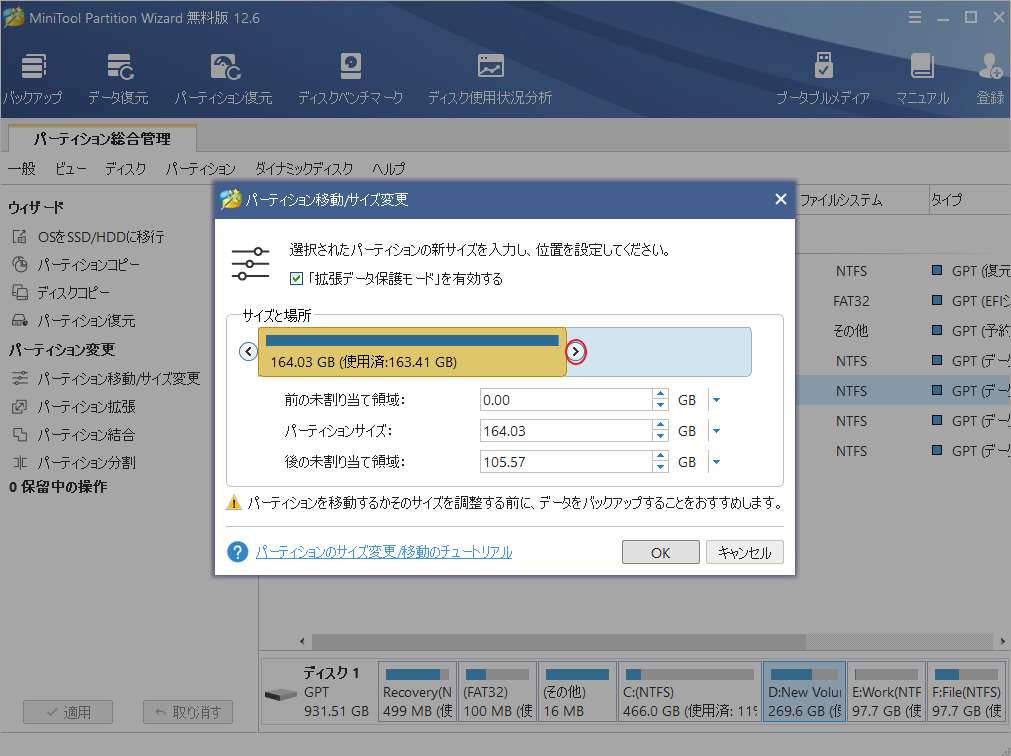
ステップ3:作成した未割り当て領域を右クリックし、「新規作成」を選択してDestiny 2用のパーティションを作成します。
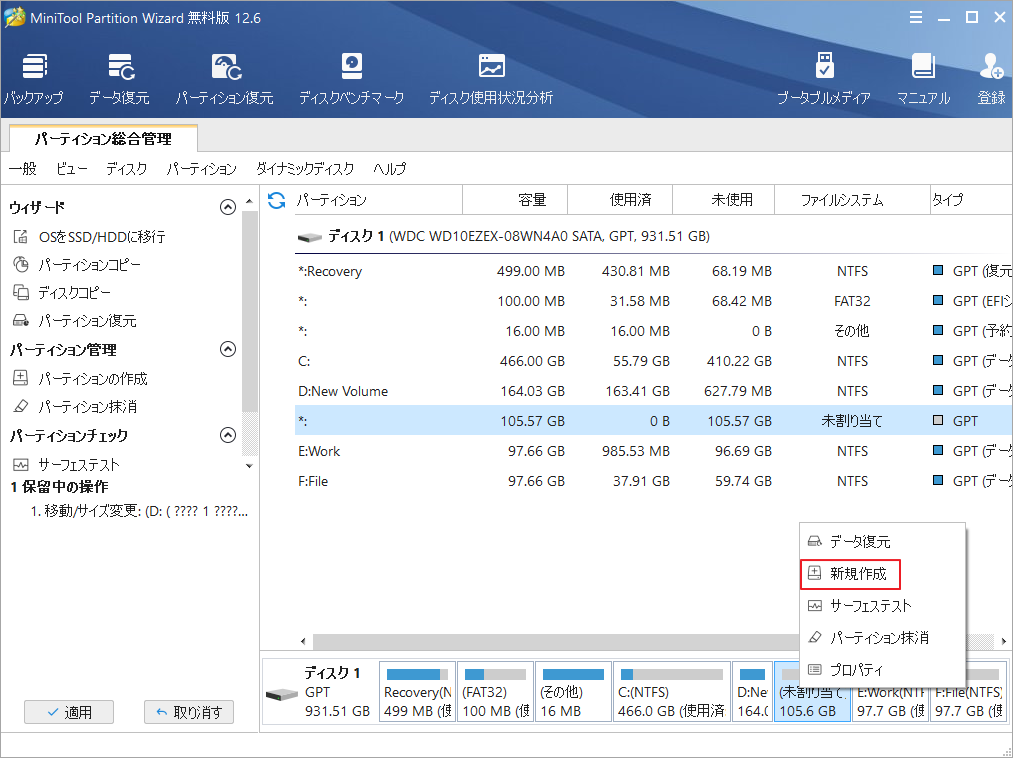
2.ディスク全体の空き容量が105GBもない。
ディスク全体に105GBの空き容量がない場合、以下の2つの方法で問題を解決できます。
- ディスクの空き容量を確保します。こちらの記事を参考にしてください。パソコンのハードディスクの空き容量を増やしてディスク領域を解放する方法
- より大きなハードディスクにアップグレードします。この記事を参照してください。データを失わずに新しいハードディスクに換装!
結語
この記事はDestiny 2のシステム要件とお使いのPCのスペックがDestiny 2のシステム要件を満たしているかどうかを確認する方法を説明しました。これらの内容はご参考になされましたら幸いです。なお、MiniTool Partition Wizardの使用中に何かご不明な点やご意見がございましたら、お気軽に[email protected]までご連絡ください。